
Inhoudsopgave:
- Stap 1: Vereiste componenten
- Stap 2: Servo bevestigen
- Stap 3: Maak een beenontwerp
- Stap 4: Bevestig been aan servo
- Stap 5: Servo verbinden met jumper
- Stap 6: Circuit Playground Onze microcontroller
- Stap 7: Bedrading
- Stap 8: Coderen
- Stap 9: Robot is klaar
- Stap 10: Volgende PCB -
- Stap 11: Steun ons alstublieft door mij te abonneren op Youtube
- Auteur John Day [email protected].
- Public 2024-01-30 11:14.
- Laatst gewijzigd 2025-01-23 15:01.


Hallo vrienden, in deze tutorial laat ik je zien hoe je thuis een dansende robot kunt maken zonder 3D-printer en zonder Arduino. Deze robot kan dansen, automatisch balanceren, muziek produceren en lopen. En het design van Robot ziet er ook zo gaaf uit….
Stap 1: Vereiste componenten

Dit zijn de benodigde componenten waarin ik circuitspeeltuin, servomotor, jumperdraad, servobevestiging, kartonpapier en een plastic cilindrische doos gebruik.
we zullen een plastic doos gebruiken om het hoofdgedeelte van de robot te maken en we plaatsen er ook alle draden en microcontroller in.
Stap 2: Servo bevestigen


Ik maak twee gaten in het onderste deel van de doos om de servomotor te bevestigen. Bevestig beide servo stevig in het gat en stel vervolgens de servodraad af.
Stap 3: Maak een beenontwerp

Na het bevestigen van de servomotor moeten we een beenontwerp van de robot maken. We zullen een dik kartonpapier gebruiken om dit te maken. We snijden twee kleine stukjes karton en maken een eenvoudig beenontwerp zoals weergegeven in de afbeelding.
Na het maken van het beenontwerp zullen we een servo-bevestiging op het been plaatsen om de servo met zijn been te verbinden, zoals weergegeven in de onderstaande afbeelding.
Stap 4: Bevestig been aan servo

Bevestig nu het been één voor één aan de servomotor. Bevestig beide benen stevig om een goed lichaam te krijgen. Zie onderstaande afbeelding om dit te doen.
We kunnen ook 4 servomotoren gebruiken in plaats van deze twee. Want als we 4 servo gebruiken, kunnen we veel andere bewegingen in deze robot toevoegen. In een robot met twee servomotoren kunnen we hem alleen programmeren om te lopen, eenvoudig dansen en enige activiteit zoals maanwandelen, trillen zoals enz. Sluit dus alle onderdelen correct aan zoals weergegeven in de afbeelding.
Stap 5: Servo verbinden met jumper
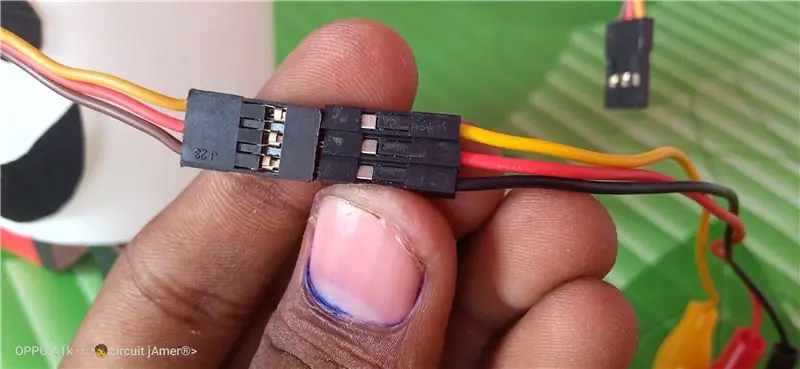
Nu moeten we jumperdraden aansluiten op de servomotor. Zie onderstaande afbeelding om jumperdraden met servo te verbinden. Verbind alle draden met de bijpassende kleur.
Na het aansluiten van alle draden en het bevestigen van alle onderdelen is onze Robot body klaar. Laten we naar onze volgende en belangrijke stap gaan om verbinding te maken met een microcontroller.
Stap 6: Circuit Playground Onze microcontroller
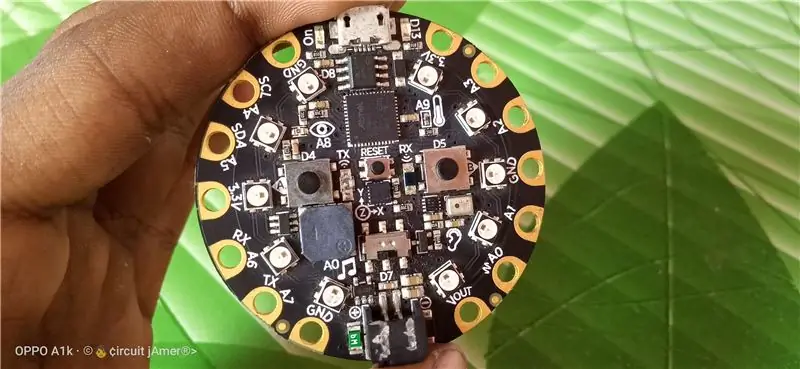
Kijk voordat je de jumper met microcontroller verbindt eerst op Circuit playground express. Omdat Circuit Playground Express een nieuw type microcontroller is en totaal anders is dan Arduino, moeten we wat meer weten over Circuit Playground.
Dit is onze microcontroller-circuit-speeltuin express. In deze microcontroller zijn er veel sensoren, 3 functionele knoppen, 10 veelkleurige LED's en veel invoer- en uitvoerpinnen. Veel functies zijn beschikbaar in deze microcontroller, dus ik gebruik deze in mijn projecten.
Stap 7: Bedrading

Laten we, na hiernaar te hebben gekeken, de jumperdraden verbinden met Circuit Playground Express.
Sluit de draden aan als- Gele jumper - PinA1, Rode jumper - Pin3.3v(i) Zwarte jumper - Pin gnd(gnd) Blauwe jumper - Pin3.3v(ii) Witte jumper - Pin gnd(ii) Groene jumper - PinA2
na het aansluiten van alle draden en jumper, pas alle draden aan en plaats alle jumpers en microcontrollers in de doos. Plaats alles heel voorzichtig, want geen enkele draad zou moeten worden losgekoppeld. Dat is het…………Dus onze schattige en doe-het-zelf geweldige dansende robot is klaar.
Stap 8: Coderen
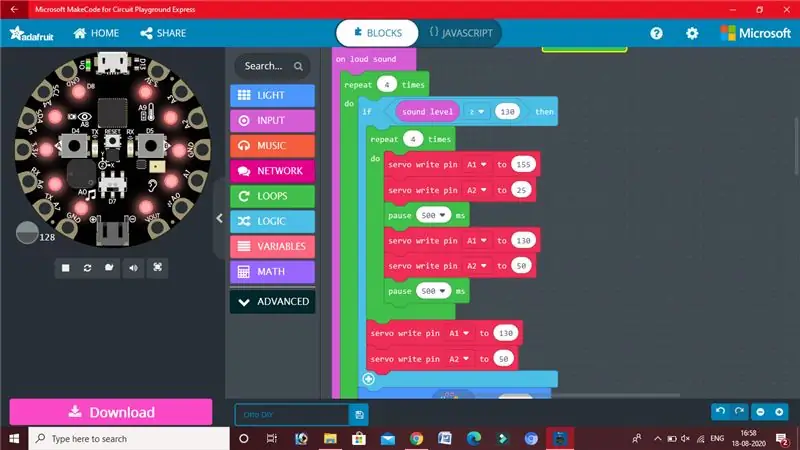
input.onLoudSound(functie () {
for (laat ik = 0; i = 130) { for (laat ik = 0; ik < 4; i++) { pins. A1.servoWrite (155) pins. A2.servoWrite(25) pauze (500) pins. A1. servoWrite(130) pins. A2.servoWrite(50) pause(500) } pins. A1.servoWrite(130) pins. A2.servoWrite(50) } light.showAnimation(light.rainbowAnimation, 500) pins. A1.servoWrite(130) pins. A2.servoWrite(50) for (let i = 0; i <6; i++) { pause(200) pins. A1.servoWrite(170) pause(100) pins. A2.servoWrite(10) pause(200) pins. A1.servoWrite(130) pauze(100) pins. A2.servoWrite(50) pauze(200) } pins. A1.servoWrite(130) pins. A2.servoWrite(50) voor (laat i = 0; i <6; i++) {pauze(200) pins. A2.servoWrite(10) pauze(200) pins. A1.servoWrite(170) pauze(100) pins. A2.servoWrite(50) pauze(200) pins. A1.servoWrite(130) pause(100) } pins. A1.servoWrite(130) pins. A2.servoWrite(50) for (let i = 0; i <4; i++) { pause(100) pins. A1.servoWrite(180) pause(100) pins. A1.servoWrite(130) pause(200) } for (let i = 0; i <4; i++) { pause(100) pins. A2.servoWrite(80) pause(100) pinnen. A2.servoWrite(50) pauze(200) } pins. A1.servoWrite(130) pins. A2.servoWrite(50)} }) pins. A1.servoWrite(130) pins. A2.servoWrite(50) forever(function () { light.setBrightness(255) light.showAnimation (light.rainbowAnimation, 2000) pause(2000) light.showAnimation(light.runningLightsAnimation, 500) pause(2500) light.showAnimation(light.colorWipeAnimation, 2000) pause(2500)}) forever(function () { music.playMelody ("C5 BAGFEDC", 120) muziek.playMelody("CDEFGAB C5", 120) muziek.playMelody("EB C5 ABGAF", 120) muziek.playMelody("C5 ABGAFGE", 120) })
Stap 9: Robot is klaar

Dus ik hoop dat jullie allemaal genieten van dit project en dit ook leuk vinden.
Stap 10: Volgende PCB -

NextPCB is een hoogwaardige PCB-fabrikant met professionele PCB-productiemogelijkheden. PCB-materialen zijn gecertificeerd door IATF16949, ISO9001, ISO14001, UL, CQC, RoHS en REACH. NextPCB gebruikt een zeer versnelde methode om de PCB binnen slechts 6-8 dagen te leveren. Ik gebruik hun service ook al twee jaar en ik krijg altijd goede resultaten. Dus ik stel voor dat alle mechanische maker PCB's van NextPCB zou moeten kopen.
NextPCB biedt maximaal 4-12 laags PCB's. De PCB-kwaliteit is ook erg goed. Voor slechts $ 10 kun je 10 PCB's krijgen van elke gewenste kleur. Voor het bestellen van de print ga je naar de website van NextPCB. Ga gewoon naar de website Upload uw gerber-bestand, selecteer PCB-instelling en bestel nu 10 hoogwaardige PCB's. Voor meer informatie -
Stap 11: Steun ons alstublieft door mij te abonneren op Youtube
Als je dit project leuk vindt, steun me dan door je te "abonneren" op mijn YouTube-kanaal. Abonneer je nu -
Je kunt ook ideeën voor nieuwe projecten met mij delen door hier te reageren.
Facebook- @circuitjamer, Instagram- @circuitjamerSo, doei jongens …………..tot de volgende projecten.. Bedankt voor je bezoek in deze tutorial…… #smartcreativity, #circuitjamer, #robotics
Aanbevolen:
Hoe maak je een klap? AAN/UIT-schakelaar -- Zonder enige IC: 6 stappen

Hoe maak je een klap? AAN/UIT-schakelaar || Zonder IC: dit is een klap op de schakelaar zonder IC. Kun je klappen? Eerste keer dan de gloeilamp? AAN En Klap Tweede Keer De Gloeilamp? UIT. Dit circuit is gebaseerd op SR-flip-flop. Componenten 1. BC547 NPN-transistors (4 stuks) 2. 10k-weerstanden (5 stuks)3. 1K Weerstand
Hoe maak je een mobiel bestuurde robot - Op DTMF gebaseerd - Zonder Microcontroller & Programmering - Controle van overal ter wereld - RoboGeeks: 15 stappen

Hoe maak je een mobiel bestuurde robot | Op DTMF gebaseerd | Zonder Microcontroller & Programmering | Controle van overal ter wereld | RoboGeeks: Wil je een robot maken die overal ter wereld kan worden bestuurd, Lets do It
[Arduino Robot] Hoe maak je een Motion Capture-robot - Duimen Robot - Servomotor - Broncode: 26 stappen (met afbeeldingen)
![[Arduino Robot] Hoe maak je een Motion Capture-robot - Duimen Robot - Servomotor - Broncode: 26 stappen (met afbeeldingen) [Arduino Robot] Hoe maak je een Motion Capture-robot - Duimen Robot - Servomotor - Broncode: 26 stappen (met afbeeldingen)](https://i.howwhatproduce.com/images/001/image-1599-93-j.webp)
[Arduino Robot] Hoe maak je een Motion Capture-robot | Duimen Robot | Servomotor | Broncode: Thumbs Robot. Gebruikt een potentiometer van MG90S servomotor. Het is erg leuk en makkelijk! De code is heel eenvoudig. Het is slechts ongeveer 30 lijnen. Het ziet eruit als een motion-capture.Laat een vraag of feedback achter! [Instructie] Broncode https://github.c
Verander een iPod Nano in een stille filmspeler (zonder Linux): 6 stappen

Verander een iPod Nano in een stille filmspeler (zonder Linux): ik heb een manier bedacht om stille films af te spelen op een iPod Nano. Door gebruik te maken van de functie 'Door foto's bladeren met het scrollwiel' (terwijl je het hele nanoscherm in beslag neemt), kun je geweldige controle over de video krijgen. P.s. Je hebt Adob nodig
Dansende lichten: 18 stappen (met afbeeldingen)
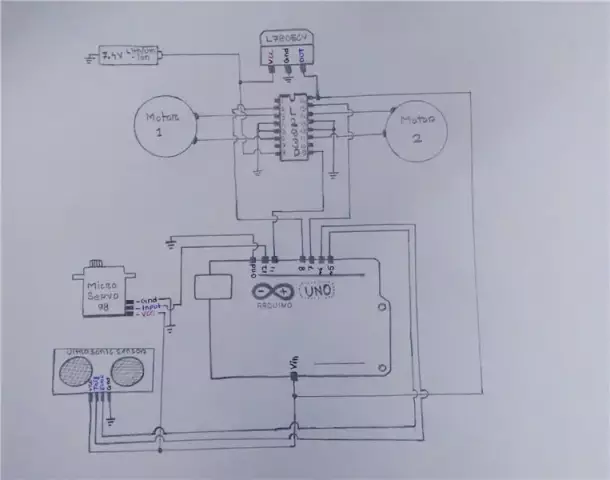
Dancing Lights: als reactie op muziek. Gebruik een LED-lamp verwijderd van een pen, aansteker of vergelijkbaar apparaat en een paar andere componenten om het te bouwen. Geen solderen betrokken. Dit is een vereenvoudigde versie van de knipperende LED's die hier eerder zijn gepost. Ik zal proberen om el
